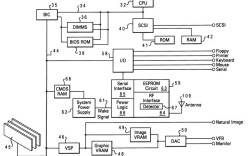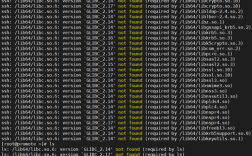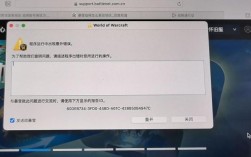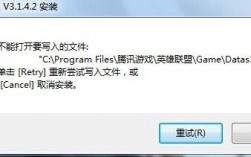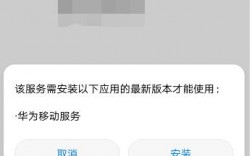植物大战僵尸报错问题分析与解决方法
《植物大战僵尸》是一款备受欢迎的塔防游戏,但许多玩家在Windows 10系统上遇到了各种报错问题,这些问题不仅影响了游戏体验,还可能导致无法正常启动或运行游戏,本文将详细探讨这些报错的原因及其解决方案,并提供一些常见问题的解答。

常见报错原因及解决方法
| 报错现象 | 可能原因 | 解决方法 |
| Fatal Error弹窗 | Windows 10系统与游戏不兼容,无法全屏运行 | 修改注册表文件,将屏幕模式设置为窗口化: 1. 打开记事本,复制以下内容并保存为pvz.reg文件: `` Windows Registry Editor Version 5.00``2. 双击导入注册表文件,然后启动游戏。 |
| 无法全屏显示 | 系统分辨率设置不当 | 右键桌面 > 显示设置 > 高级显示设置 > 分辨率,选择适合游戏的分辨率(如640x480)。 |
| 游戏闪退 | 显卡驱动过旧或不兼容 | 更新显卡驱动到最新版本,通过显卡制造商官方网站下载最新驱动程序。 |
| 存档损坏 | 游戏存档文件损坏或丢失 | 清除游戏缓存或重新安装游戏,记得备份游戏存档。 |
| 输入法冲突 | 中文输入法导致图形渲染错误 | 安装英文输入法(美式键盘),进入游戏前切换到英文输入状态。 |
详细解决步骤
1、修改注册表文件
步骤:
1. 打开记事本,复制以下内容并保存为pvz.reg文件:
```Windows Registry Editor Version 5.00
[HKEY_CURRENT_USER\SOFTWARE\PopCap\PlantsVsZombies]
"ScreenMode"=dword:00000000

[HKEY_CURRENT_USER\SOFTWARE\SteamPopCap\PlantsVsZombies]
"ScreenMode"=dword:00000000```
2. 双击导入注册表文件,然后启动游戏。
原理:通过修改注册表,强制游戏以窗口模式运行,避免因全屏模式导致的兼容性问题。
2、调整系统分辨率
步骤:

1. 右键点击桌面,选择“显示设置”。
2. 点击“高级显示设置”。
3. 选择“分辨率”,将分辨率调整为640x480或其他适合游戏的分辨率。
原理:通过调整分辨率,使游戏能够在较低分辨率下正常运行,避免因高分辨率导致的显示问题。
3、更新显卡驱动
步骤:
1. 访问显卡制造商(如NVIDIA、AMD或Intel)的官方网站。
2. 下载最新的显卡驱动程序。
3. 安装并重启计算机。
原理:更新显卡驱动可以解决因驱动过旧或不兼容导致的游戏崩溃和显示异常问题。
4、清除游戏缓存或重新安装
步骤:
1. 找到游戏目录,删除userdata文件夹中的缓存文件。
2. 如果问题依旧,尝试卸载游戏并重新安装。
3. 在重新安装前,记得备份游戏存档,以防进度丢失。
原理:清除缓存或重新安装可以解决因游戏文件损坏或配置错误导致的问题。
5、切换输入法
步骤:
1. 安装一个英文输入法(美式键盘)。
2. 进入游戏前,将输入法切换到英文状态。
原理:某些中文输入法在游戏内会导致图形渲染错误,切换到英文输入法可以避免此类问题。
常见问题解答
1、为什么在Windows 10上运行《植物大战僵尸》会出现Fatal Error弹窗?
解答:这通常是因为Windows 10系统与《植物大战僵尸》不兼容,特别是在全屏模式下运行时容易出现此问题,通过修改注册表文件,将屏幕模式设置为窗口化,可以解决这个问题。
2、如何确保游戏路径不影响《植物大战僵尸》的运行?
解答:确保游戏目录为英文路径,不要包含中文字符或符号,将游戏目录从“X:\植物大战僵尸”改为“X:\PlantsVSZombies”。
通过以上方法,大多数在Windows 10上运行《植物大战僵尸》时遇到的报错问题都可以得到解决,保持系统和驱动的更新,合理配置系统设置,以及及时与官方支持沟通,是确保游戏体验顺畅的关键。